Macam Macam dan fungsi Toolbox Pada Coreldraw Lengkap | Generasi Emas
- Pick tool berfungsi untuk seleksi objek atau memilih objek
- Freehand Pick tool berfungsi untuk seleksi objek secara bebas
- Shape tool F10 berfungsi untuk mengedit objek berbentuk kurva
- Smudge Brush tool berfungsi untuk merubah objek vektor
- Roughen Brush tool berfungsi untuk merubah garis luar objek vektor
- Free Transform tool berfungsi untuk merubah objek dengan menggunakan Free Rotation, Angle Rotation, Scale dan Skew Tool Smear tool, Twirl tool, Attact tool, Repel tool
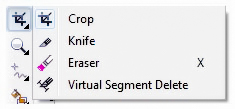
- Crop tool berfungsi untuk memotong atau menghapus objek
- Knife tool berfungsi untuk memotong objek
- EraserX tool berfungsi untuk menghapus objek
- VirtualSegment Delete Tool berfungsi untuk menghapus bagian dari objek diantara persimpangan
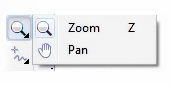
- Zoom Z tool berfungsi untuk memperbesar tampilan
- Pan tool berfungsi untuk menggeser tampilan layar
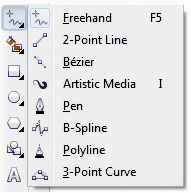
- Freehand F5 tool berfungsi untuk membuat garis secara bebas
- 2-Point Line tool berfungi untuk membuat garis tunggal tanpa kurva
- Beziertool berfungsi untuk membuat kurva A
- Artisticmedia I tool untuk menyediakan akses pada Brush, Sprayer, Calligraphic, dan Pressure tool
- Pentool berfungsi untuk membuat gambar kurva
- Polylinetool berfungsi untuk membuat garis dan kurva
- 3 Point Curve tool berfungsi untuk membuat kurva dengan menentukan titik awal, akhir, dan titik tengah
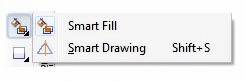
- Rectangle tool berfungsi untuk membuat gambar berbentuk kotak
- 3 point Rectangle tool berfungsi untuk membuat kotak pada sudut tertentu
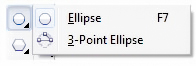
- Ellipse F7 tool berfungsi untuk membuat lingkaran
- 3-point Ellipse tool berfungsi untuk membuat lingkaran pada sudut tertentu
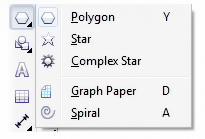
- Polygon Y tool berfungsi untuk membuat gambar berbentuk polygon
- Startool berfungsi untuk membuat gambar berbentuk bintang
- Complex Star tool berfungsi untuk membuat gambar bintang banyak sisi
- Graph Paper D tool berfungsi untuk menggambar sekat yang terdiri dari garis yang sama
- Spiral A tool berfungsi untuk menggambar spiral
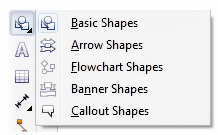
Basic Shape tool = berfungsi untuk memilih bermacam-macam bentuk
Arrow Shape tool = berfungsi untuk membuat gambar berbentuk panah
Flowchart Shapes tool = berfungsi untuk menggambar symbol flowchart
Banner Shapes tool = berfungsi untuk membuat gambar berbentuk pita
Callout Shapes tool = berfungsi untuk membuat callout
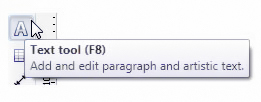 Text tool = berfungsi untuk membuat teks / tulisan
Text tool = berfungsi untuk membuat teks / tulisan
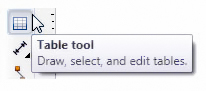 Table tool = berfungsi untuk membuat tabel
Table tool = berfungsi untuk membuat tabel
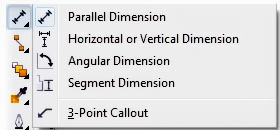 Parallel Dimension = berfungsi untuk membuat garis dengan ukuran dimensi miring
Parallel Dimension = berfungsi untuk membuat garis dengan ukuran dimensi miring
Horizontal or Vertical Dimension = berfungsi untuk membuat garis ukuran dimensi horizontal dan vertikal
Angular Dimension =berfungsi untuk membuat garis ukuran segitiga
Segment Dimension = berfungsi untuk menampilkan dimensi antara titik terakhir pada satu atau beberapa bagian
3-Point Callout = berfungsi untuk membuat garis petunjuk/keterangan
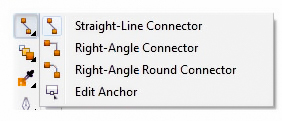 Straight-Line Connector = berfungsi untuk membuat konektor line / lurus
Straight-Line Connector = berfungsi untuk membuat konektor line / lurus
Right-Angle Connector = berfungsi untuk membuat konektor siku-siku dengan sudut tajam
Right-Angle Round Connector = berfungsi untuk membuat konektor siku-siku dengan sudut tumpul
Edit Anchor = berfungsi untuk mengedit garis konektor
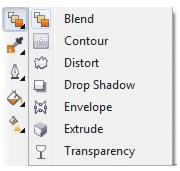 Interactive Blend tool = berfungsi untuk mencampur dua objek
Interactive Blend tool = berfungsi untuk mencampur dua objek
Interactive Contour tool = berfungsi untuk membuat bentuk garis luar pada objek
Interactive Distortion tool = berfungsi untuk melakukan penyimpangan pada objek
Interactive Drop Shadow tool = berfungsi untuk memberi bayangan sehingga objek terlihat timbul
Interactive Envelope = berfungsi untuk melakukan penyimpangan pada objek dengan cara mendrag node
Interactive Extrude = berfungsi untuk membuat suatu ilusi kedalaman pada objek
Interactive Transparency tool = berfungsi untuk membuat objek menjadi transparan
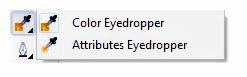 Color Eyedropper tool = berfungsi untuk memilih warna
Color Eyedropper tool = berfungsi untuk memilih warna
Attributes Eyedropper tool = berfungsi untuk memilih dan menyalin properti pada objek
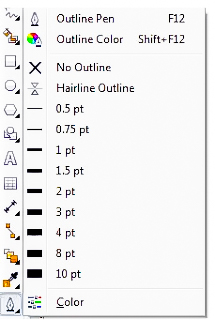 Outline tool = berfungsi untuk memberi garis dengan berbagai macam ketebalan garis
Outline tool = berfungsi untuk memberi garis dengan berbagai macam ketebalan garis
No outline : Menghilangkan outline.
Hairline outline : Memberikan outlinedengan ukuran sangat kecil.
½ point outline : Memberikan ukuran outline½ poin.
1 point outline : Memberikan ukuran outline1 poin.
2 point outline : Memberikan ukuran outline2 poin.
8 point outline : Memberikan ukuran outline8 poin.
16 point outline : Memberikan ukuran outline16 poin.
24 point outline : Memberikan ukuran outline24 poin.
Color docker window : Memunculkan color docker windowuntuk outline.
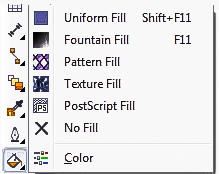 Fill tool = berfungsi untuk memberi warna seperti warna gradasi, pattern, bubble dan lain-lain
Fill tool = berfungsi untuk memberi warna seperti warna gradasi, pattern, bubble dan lain-lain
Fountain Fill Dialog : Untuk mengakses boks dialog pengisi warna dan gradasi ke dalam objek.
Pattern Fill Dialog : Untuk mengakses boks dialog pengisi pola ke dalam objek.
Texture Fill Dialog : Untuk mengakses boks dialog pengisi tekstur ke dalam objek.
Post Script Fill Dialog : Untuk mengakses boks dialog pengisi tekstur ke dalam objek.
None Dialog : Untuk menghilangkan unsur pengisi dari sebuah objek.
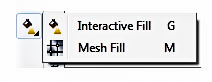 Interactive Fill tool = berfungsi untuk memberi warna dengan gradasi fillInteractive Mesh tool = berfungsi untuk memberi warna gradasi fill dengan garis
Interactive Fill tool = berfungsi untuk memberi warna dengan gradasi fillInteractive Mesh tool = berfungsi untuk memberi warna gradasi fill dengan garis
Arrow Shape tool = berfungsi untuk membuat gambar berbentuk panah
Flowchart Shapes tool = berfungsi untuk menggambar symbol flowchart
Banner Shapes tool = berfungsi untuk membuat gambar berbentuk pita
Callout Shapes tool = berfungsi untuk membuat callout
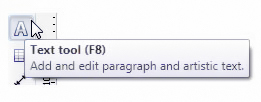 Text tool = berfungsi untuk membuat teks / tulisan
Text tool = berfungsi untuk membuat teks / tulisan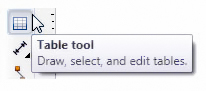 Table tool = berfungsi untuk membuat tabel
Table tool = berfungsi untuk membuat tabel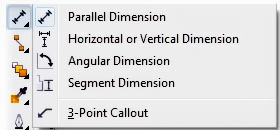 Parallel Dimension = berfungsi untuk membuat garis dengan ukuran dimensi miring
Parallel Dimension = berfungsi untuk membuat garis dengan ukuran dimensi miringHorizontal or Vertical Dimension = berfungsi untuk membuat garis ukuran dimensi horizontal dan vertikal
Angular Dimension =berfungsi untuk membuat garis ukuran segitiga
Segment Dimension = berfungsi untuk menampilkan dimensi antara titik terakhir pada satu atau beberapa bagian
3-Point Callout = berfungsi untuk membuat garis petunjuk/keterangan
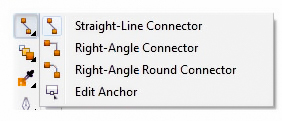 Straight-Line Connector = berfungsi untuk membuat konektor line / lurus
Straight-Line Connector = berfungsi untuk membuat konektor line / lurusRight-Angle Connector = berfungsi untuk membuat konektor siku-siku dengan sudut tajam
Right-Angle Round Connector = berfungsi untuk membuat konektor siku-siku dengan sudut tumpul
Edit Anchor = berfungsi untuk mengedit garis konektor
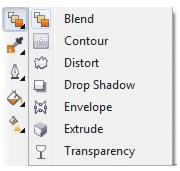 Interactive Blend tool = berfungsi untuk mencampur dua objek
Interactive Blend tool = berfungsi untuk mencampur dua objekInteractive Contour tool = berfungsi untuk membuat bentuk garis luar pada objek
Interactive Distortion tool = berfungsi untuk melakukan penyimpangan pada objek
Interactive Drop Shadow tool = berfungsi untuk memberi bayangan sehingga objek terlihat timbul
Interactive Envelope = berfungsi untuk melakukan penyimpangan pada objek dengan cara mendrag node
Interactive Extrude = berfungsi untuk membuat suatu ilusi kedalaman pada objek
Interactive Transparency tool = berfungsi untuk membuat objek menjadi transparan
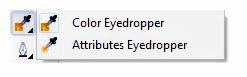 Color Eyedropper tool = berfungsi untuk memilih warna
Color Eyedropper tool = berfungsi untuk memilih warnaAttributes Eyedropper tool = berfungsi untuk memilih dan menyalin properti pada objek
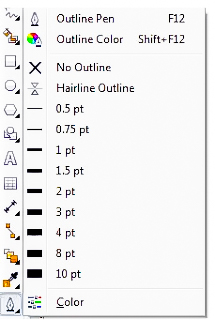 Outline tool = berfungsi untuk memberi garis dengan berbagai macam ketebalan garis
Outline tool = berfungsi untuk memberi garis dengan berbagai macam ketebalan garisNo outline : Menghilangkan outline.
Hairline outline : Memberikan outlinedengan ukuran sangat kecil.
½ point outline : Memberikan ukuran outline½ poin.
1 point outline : Memberikan ukuran outline1 poin.
2 point outline : Memberikan ukuran outline2 poin.
8 point outline : Memberikan ukuran outline8 poin.
16 point outline : Memberikan ukuran outline16 poin.
24 point outline : Memberikan ukuran outline24 poin.
Color docker window : Memunculkan color docker windowuntuk outline.
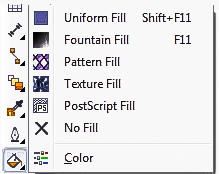 Fill tool = berfungsi untuk memberi warna seperti warna gradasi, pattern, bubble dan lain-lain
Fill tool = berfungsi untuk memberi warna seperti warna gradasi, pattern, bubble dan lain-lainFountain Fill Dialog : Untuk mengakses boks dialog pengisi warna dan gradasi ke dalam objek.
Pattern Fill Dialog : Untuk mengakses boks dialog pengisi pola ke dalam objek.
Texture Fill Dialog : Untuk mengakses boks dialog pengisi tekstur ke dalam objek.
Post Script Fill Dialog : Untuk mengakses boks dialog pengisi tekstur ke dalam objek.
None Dialog : Untuk menghilangkan unsur pengisi dari sebuah objek.
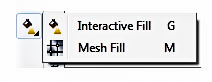 Interactive Fill tool = berfungsi untuk memberi warna dengan gradasi fillInteractive Mesh tool = berfungsi untuk memberi warna gradasi fill dengan garis
Interactive Fill tool = berfungsi untuk memberi warna dengan gradasi fillInteractive Mesh tool = berfungsi untuk memberi warna gradasi fill dengan garis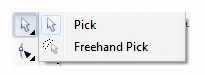



Komentar
Posting Komentar